Terminal Debian default tampaknya agak membosankan karena teks putihnya dengan latar belakang hitam. Meskipun, ia melakukan tugasnya dengan cukup baik tetapi mungkin Anda ingin menambahkan beberapa warna agar menyenangkan mata Anda. Juga, font default Terminal sangat kecil yang mungkin tidak nyaman untuk mata Anda. Di sini kami akan menunjukkan kepada Anda bagaimana Anda dapat mengubah jenis font, ukuran, dan warna Terminal Debian.
Catatan:Kami akan menjelaskan prosedur pada Debian 10 sistem.
Ubah Jenis dan Ukuran Font Terminal Debian 10
1. Buka Terminal di mesin Debian Anda. Anda dapat membukanya dengan menekan tombol Windows dan kemudian mencari program Terminal menggunakan kotak pencarian yang muncul.
Di bawah ini adalah jenis font default dan ukuran font Terminal Debian.
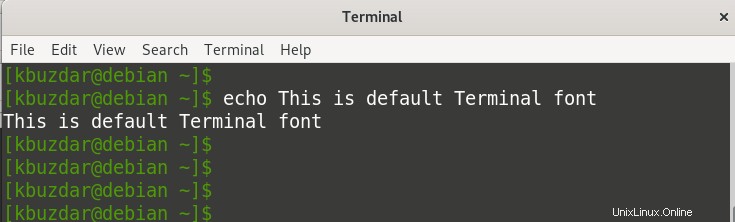
2. Untuk mengubah jenis dan ukuran font default Terminal Debian, Anda perlu mengedit Preferensi Terminal. Untuk melakukannya, klik tombol Edit di bilah menu, lalu klik Preferensi .
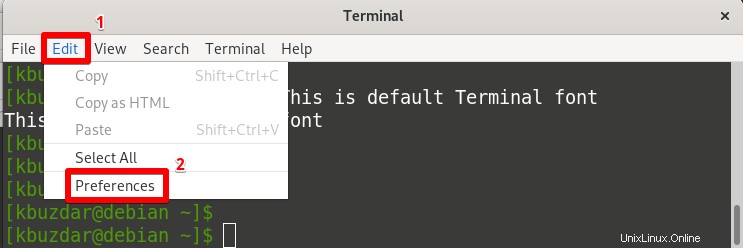
3. Jendela preferensi secara default akan terbuka di Tanpa Nama tampilan profil. Anda dapat membuat profil baru dan menerapkan konfigurasi khusus apa pun. Di sini, kita akan menggunakan Tanpa Nama profil.
Pilih profil Tanpa Nama atau lainnya dari bilah sisi kiri.
4. Kemudian di jendela kanan di bawah Teks tab, Anda akan menemukan pengaturan terkait font.
5. Centang kotak bernama Font khusus. Ini akan memungkinkan Anda untuk memilih jenis font dan ukuran font secara manual.
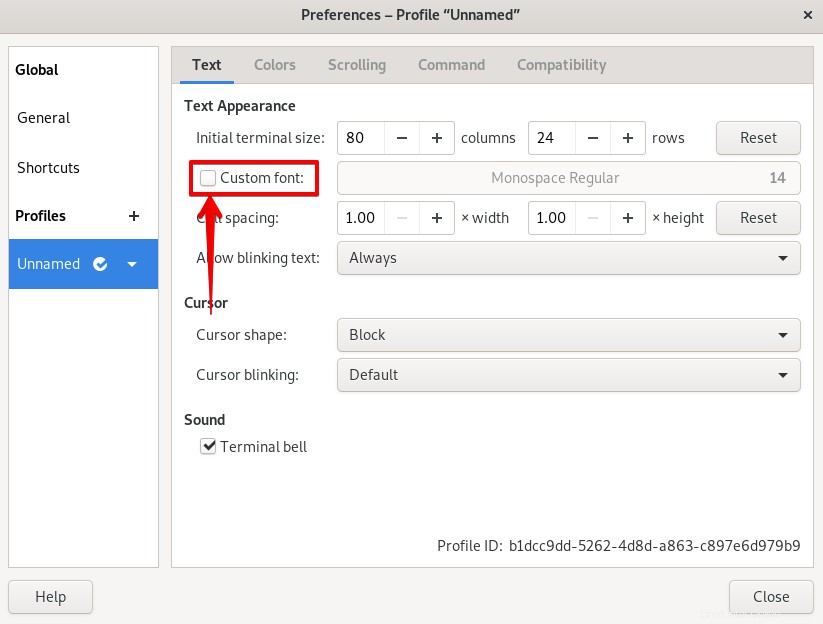
6. Pilih tombol di depan Font khusus .
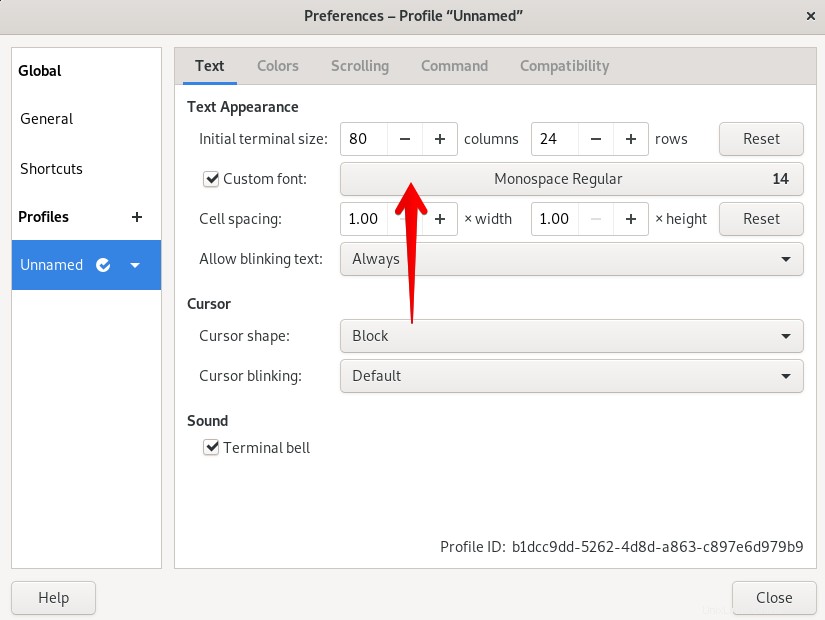
Ini akan membuka Pilih Font Terminal jendela. Dari sini, pilih jenis font pilihan Anda dari daftar atau Anda dapat mencari font menggunakan bilah pencarian di bagian atas. Dari bawah, Anda dapat mengubah ukuran font dengan menggeser penggeser kiri atau kanan atau menggunakan – atau + tombol. Setelah selesai, klik Pilih untuk menerapkan perubahan Anda.
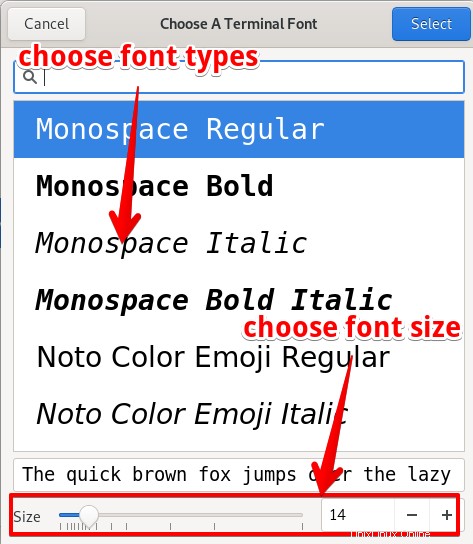
7. Tutup jendela Preferensi dan sekarang Anda akan melihat jenis dan ukuran font baru yang diterapkan pada teks Terminal Anda.
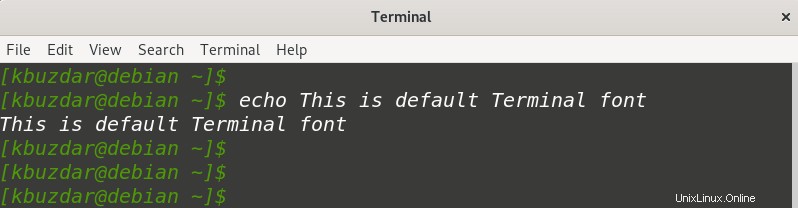
Ubah Warna Terminal Debian 10
Untuk mengubah warna Terminal Debian Anda, buka jendela Terminal Preferences dan buka profil tanpa nama seperti yang dijelaskan sebelumnya dalam 3 langkah pertama di bagian sebelumnya.
1. Di Preferensi jendela, buka Warna tab. Di sini Anda akan menemukan pengaturan yang terkait dengan font dan warna latar belakang.
2. Pastikan untuk menghapus centang kotak bernama Gunakan warna dari tema sistem sehingga Anda dapat memilih warna pilihan Anda sendiri.
3. Klik daftar tarik-turun di depan Skema bawaan:. Dari sini, Anda dapat memilih skema bawaan atau Anda dapat menentukan skema warna khusus Anda. Jika Anda ingin memilih skema bawaan, cukup pilih dari daftar drop-down dan itu akan diterapkan.
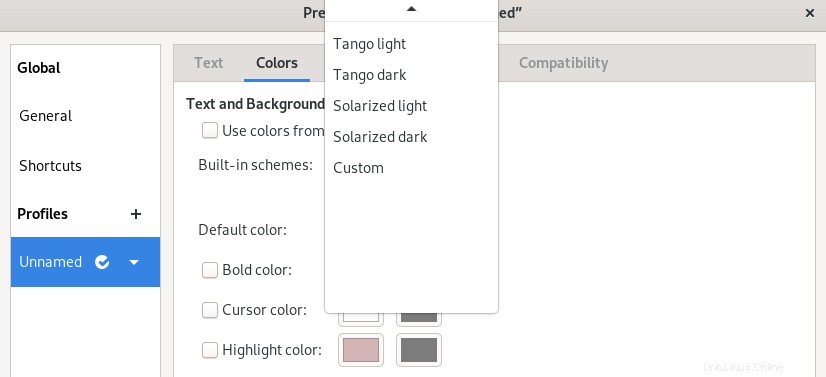
4. Untuk menyetel tema warna ubahsuaian, pilih ubahsuaian dari daftar tarik-turun . Kemudian untuk memilih warna teks Anda, pilih kotak warna di bawah Teks .
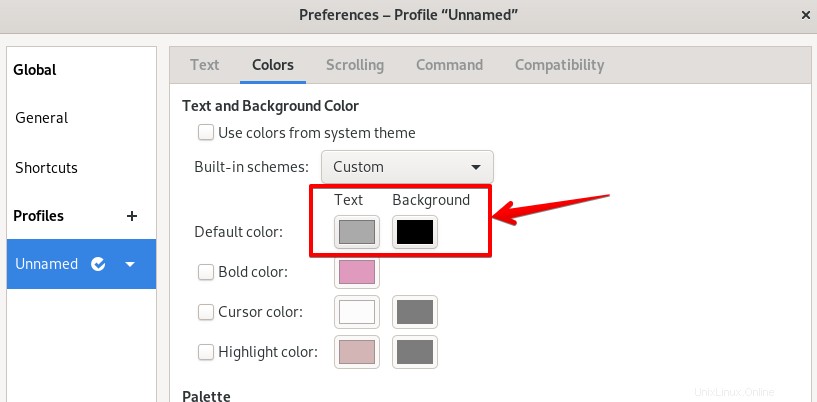
Ini akan membuka kotak untuk Anda di mana Anda dapat memilih warna yang Anda inginkan. Untuk memilih warna, Anda dapat menggunakan penggeser atau menggunakan kode hex warna. Setelah Anda memilih warna yang diinginkan, klik Pilih untuk menerapkannya.
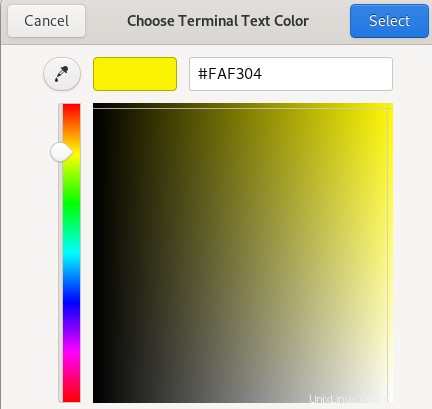
Dengan cara yang sama, Anda dapat mengubah latar belakang Terminal dengan memilih kotak di bawah Latar Belakang .
4. Sekarang tutup Preferensi jendela Anda akan melihat warna baru diterapkan pada teks dan latar belakang Terminal Anda.
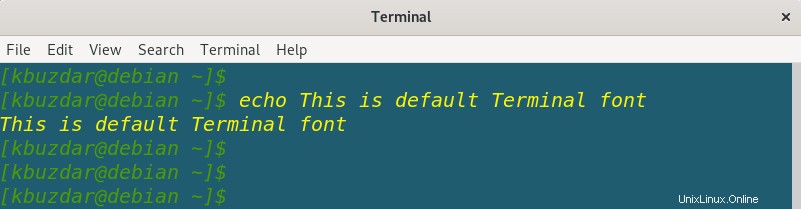
Ini adalah cara mengubah jenis font, ukuran, dan warna Terminal Debian dan memberikan tampilan dan nuansa baru pada teks dan latar belakang Terminal Anda. Jika Anda ingin mencapai hal yang sama di Terminal Ubuntu, kunjungi posting ini.